Met de Nextcloud app kun je je iPhone eenvoudig verbinden met je Nextcloud server, zodat je ook vanaf je iPhone altijd toegang hebt tot al je bestanden.
Omdat we als veiligheidsmaatregel standaard 2FA inschakelen voor ieder account kan er op de iPhone niet met de normale inloggegevens op het account ingelogd worden, daar geven we hieronder meer uitleg over.
Stap 1 - Installeer de Nextcloud App uit de App Store.
Klik hier om de app store te openen
Stap 2 - Ga op je PC of laptop naar je Nextcloud server en log daar in op je account, klik vervolgens rechtsbovenin op je profiel.

Stap 3 - Klik in het dropdown-menu op 'Instellingen'

Stap 4 - Klik links op 'Beveiliging'

Stap 5 - Scroll in dit scherm helemaal naar beneden naar 'Apparaten & sessies'.
Hier gaan we een veilig app-wachtwoord aanmaken die gebruikt kan worden om een verbinding met de iPhone app op te zetten.
Vul in het veld een herkenbare naam in (in dit geval 'iPhone') en klik vervolgens op 'Creëer een nieuw app wachtwoord'.
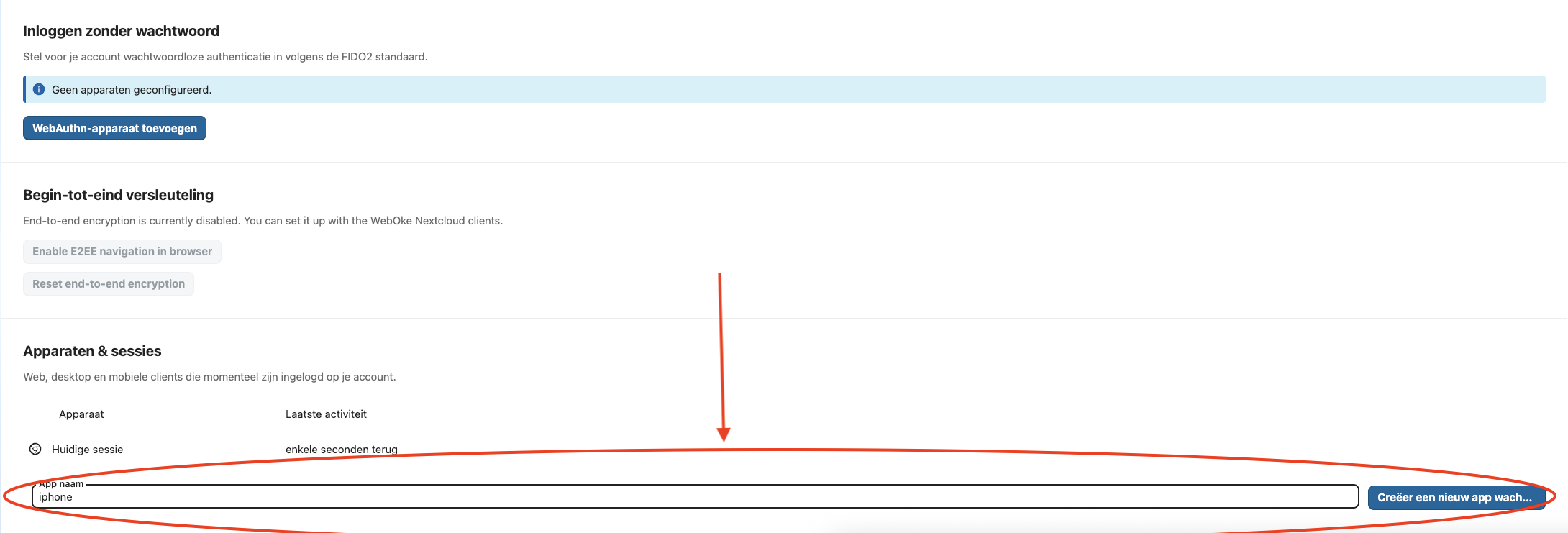
Stap 6 - Vervolgens zie je in de pop-up het unieke app-wachtwoord dat is aangemaakt.
Het makkelijkst is om hier voor 'Toon QR code voor mobiele apps' te kiezen.
TIP: Als veiligheidsmaatregel heb je ook app-wachtwoorden nodig voor het opzetten van CalDAV verbindingen om je agenda te koppelen aan een externe app en voor het opzetten van CardDAV verbindingen om je contacten te koppelen met externe apps.
Die app-wachtwoorden kan je op dezelfde manier aanmaken.

Stap 7 - Open de Nextcloud app op je iPhone en klik op 'Inloggen'.
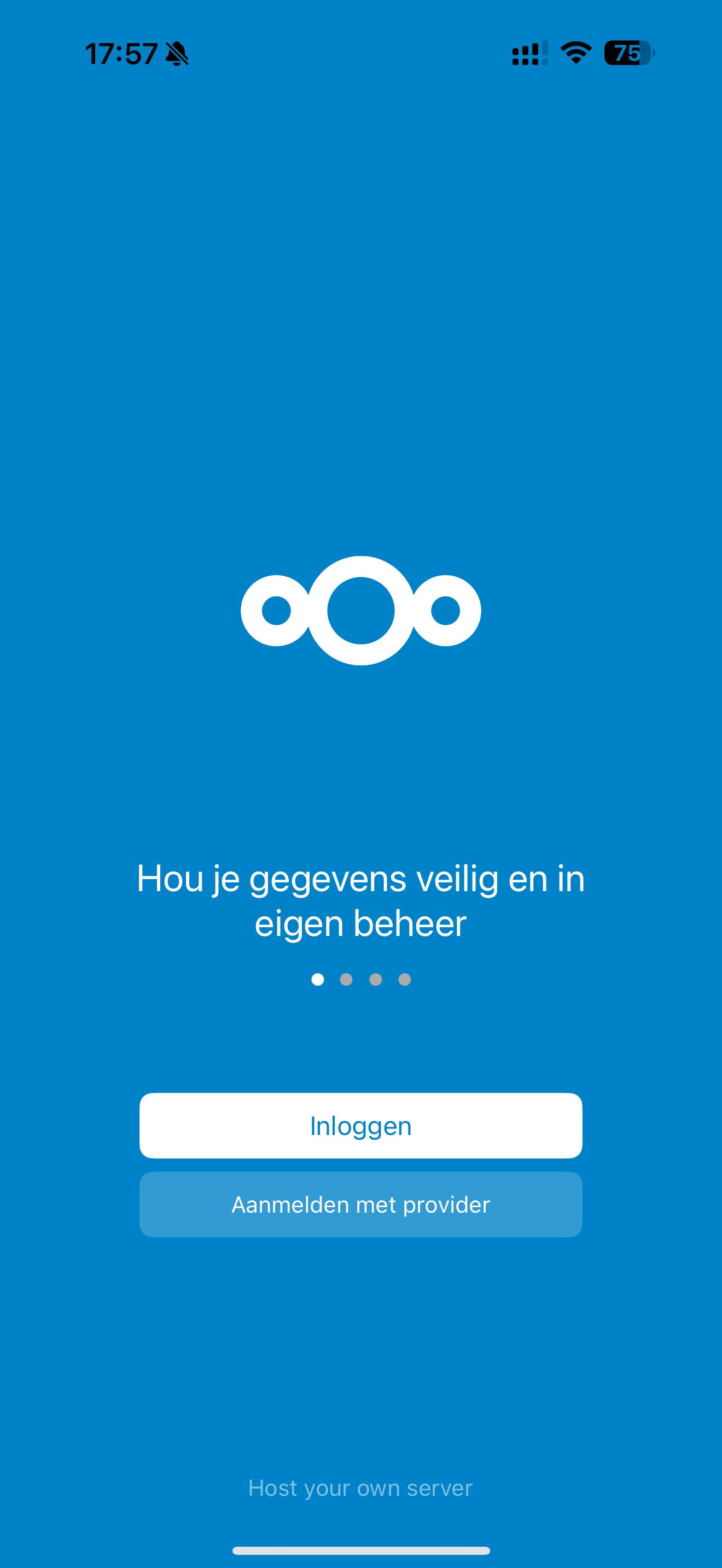
Stap 8 - Klik op het QR-code symbool en scan de QR-code die in de browser op je PC wordt getoond, je wordt vervolgens direct ingelogd.

Stap 7 - Klaar! Je hebt nu toegang tot al je bestanden.
In de instellingen van de Nextcloud app vind je talloze instellingen waarmee je kan bepalen op welke manier je de bestanden wilt synchroniseren, ook kan je bijvoorbeeld foto's automatisch laten uploaden.
Deze werkwijze met app-wachtwoorden voegt een extra beveiligingslaag aan je Nextcloud account toe, zo kan er nu alleen een externe verbinding opgezet worden wanneer er daar een speciaal app-wachtwoord voor wordt aangemaakt.
Je kan externe verbindingen op ieder moment verbreken door het app-wachtwoord te verwijderen.











